Cum se configurează Wi-Fi în configurarea rețelei imac imac, setarea aeroport, Airdrop
rețea iMac Setarea
Filosofia utilizării iMac include un sistem complet „aer“ schimbul de date de pe un computer Apple preinstalat inițial Wi-Fi stație Airport apoi, pachetul include un mouse și o tastatură wireless și transfer de fișiere cu alte dispozitive transportate de Airdrop.
În acest sens, se pare logic eșecul de unitate, ci un atribut „fir“ epoca calculatorului încă a rămas - singurul port Ethernet, care a fost mult timp lipsit de laptop-uri Apple. Cu toate acestea, pentru Ethernet pe un computer desktop încă este modul cel mai stabil la ieșire de rețea.
Setarea de rețea iMac este de setările de sistem „Rețea“. În fila „plasament“ trebuie să creați o nouă locație, făcând clic pe butonul + din partea de jos.
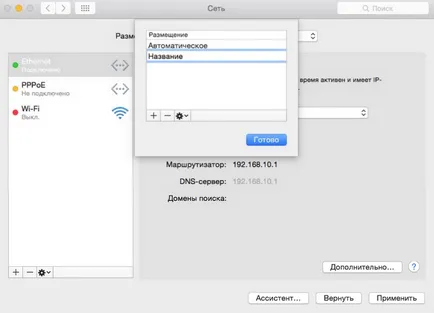
Din moment ce România este utilizat în mod obișnuit ca protocolul PPPoE configurare IPv4, trebuie să selectați „Creați un serviciu PPPoE“.
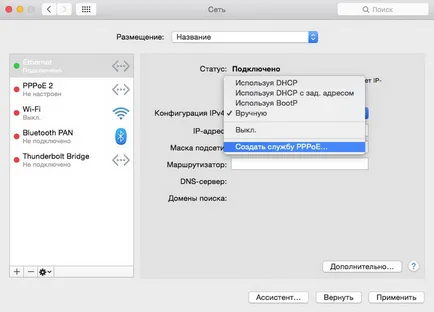
Sistemul apoi „cere“ numele de cont și parola emise de ISP. Găsiți aceste date pot fi în contract, de obicei, pe ultimele pagini.
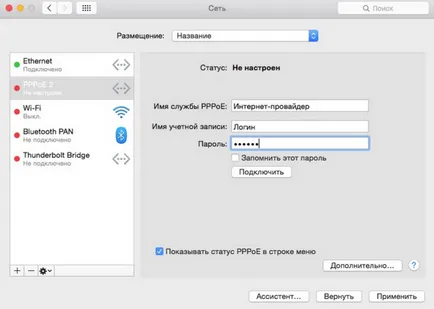
În cazul în care datele sunt introduse corect, computerul va avea acces la Internet. Uneori, accesul la rețea este necesară pentru a confirma furnizorului pentru a conecta un dispozitiv nou, vă rugăm să contactați serviciul de asistență.
Dar, în ciuda posibilității de a conecta iMac direct la rețea, cel mai organic în mediul în care Apple este de a utiliza routerul Wi-Fi. Acest lucru permite mai multor dispozitive să fie combinate într-o singură rețea, precum și să ofere on-line pentru dispozitive mobile Apple.
Configurarea Wi-Fi pe iMac pentru fiecare model de router este unic, dar cel mai mare interes pentru noi este statia originala aeroport versiuni diferite. În plus față de dispozitivul de acces la rețea obișnuită permite, în funcție de model, pentru a se conecta la o imprimantă și un hard disk extern, sau pentru a crea backup-uri de sistem.
Configurarea Wi-Fi pe iMac, în cazul Apple Airport prin intermediul utilitarului aeroport, pre-instalat pe toate computerele Apple. Utilitarul este de asemenea disponibil pentru dispozitivele mobile care rulează iOS AppStore în dosarul Aplicații.
Puteți conecta rețeaua Înainte de a configura iMac la aeroport Express printr-un cablu Ethernet, sau de a folosi conexiunea Wi-Fi. Prin ea însăși router-ul, conectați cablul de internet.
După accesul la Internet este obținut, Aeroportul Express ar trebui să reporniți. Când reactivați utilitarul se va deschide o fereastra cu configurația rețelei Wi-Fi.
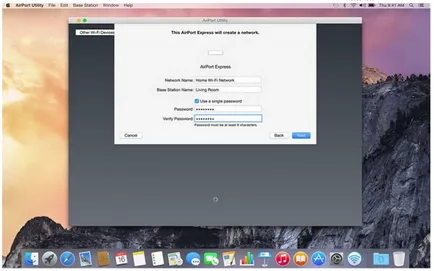
Numele rețelei - este numele conexiunii la Internet. Numele stației de bază este responsabil pentru numele de afișare de conexiune Wi-Fi, utilizatorii vor vedea când vă conectați.
Cele două câmpuri de jos specificați parola pentru rețea și confirmarea acesteia. Odată ce ați completat toate câmpurile apăsați butonul „Next“ în. După aceea, vi se solicită să creați o rețea de oaspeți.
Când setarea Wi-Fi de pe iMac este finalizat, verificați Airport conexiunea la Internet și să raporteze rezultatele. Poate că atunci ai nevoie să reintroduceți datele de utilizator specificat în contract, și reporniți routerul. După ce computerul are acces la Internet, configurarea Airport Express va fi terminat.
În plus față de aeroport Express este disponibil încă două tipuri de stații externe Wi-Fi. Airport Extreme oferă de două ori viteza de conectare (până la 600 Mb / s), și oferă o conexiune a unui hard disk extern prin intermediul interfeței USB-3.0 pentru schimburi de fișiere.
Aeroportul Time Capsule, la rândul său reproduce funcționalitatea versiunea Extreme, care permite backup pe hard disk-ul intern de până la 3 TB.
Hard disk-ul este disponibil sub fereastra „Sharing“ Finder. Când vă conectați la un iMac Wi-Fi sunt afișate atât externe, cât și built-in hard disk-uri aeroport.
Setare backup prin presetare mașină de utilitate de timp. Interfața programului este dat o alegere de rezervă de hard disk, precum și de comutare pentru a activa Time Machine.
Copiile de rezervă sunt salvate în fiecare oră în timpul zilei, în fiecare zi, timp de o lună, și în fiecare lună atâta timp cât dispozitivul va rămâne spațiu liber. Potrivit cheltuielile de spațiu liber pe hard disk copii vechi desemnate sunt înlocuite cu altele noi.
În plus față de mijloacele de mai sus, setare de rețea pentru moduri bogat iMac conexiune directă a două dispozitive între ele.
La conectarea prin iMac la foc-Wire 800 sau la un alt computer Thunderbolt Apple (dacă este necesar, este posibil să se utilizeze un adaptor), al doilea computer este afișat în interfața de Finder ca unul dintre dispozitivele din secțiunea respectivă. În acest caz, al doilea computer, puteți conecta ca un „invitat“ și se transferă fișierele într-un folder partajat. Computerul va fi în „Devices“ interfața Finder.
Dar cele mai simple mijloace, un singur transfer de fișiere este Bluetooth și Airdrop. În primul caz, trebuie doar să faceți clic pe pictograma Bluetooth și selectați „Trimite un fișier de pe dispozitiv.“
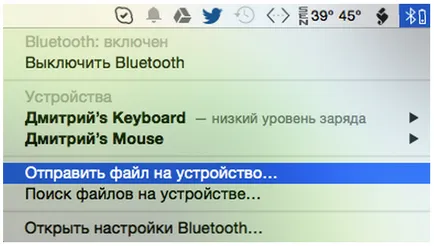
După aceasta, selectați fișierul dorit, creați o pereche cu al doilea computer și faceți clic pe „Trimite“.
În cazul Airdrop cerință de bază este de a găsi două calculatoare lângă unul pe altul. În acest caz, dispozitivul poate fi localizat în diferite rețele de acces Wi-Fi.
Airdrop pot alege din bara laterală Finder. Dacă ambele dispozitive au activat Wi-Fi și acestea sunt conectate la Internet, pictograma dispozitivului va apărea în fereastra Airdrop.
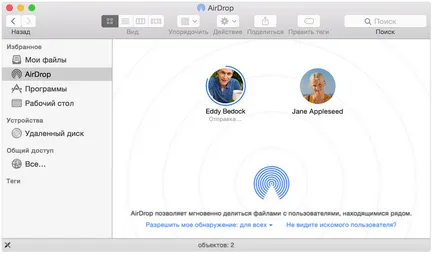
În cazul în care dispozitivul de primire este legat de același cont icloud, și că cedentul, că fișierul va fi descărcat automat. În caz contrar, trebuie să acceptați transferul de fișiere.
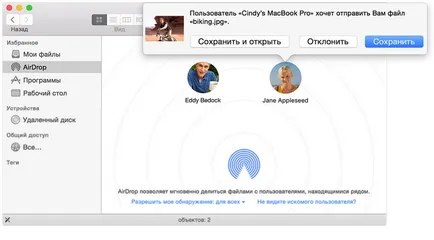
Așa că ne-am uitat la toate modurile disponibile pentru conectarea iMac la o rețea, precum și transferul de date între două dispozitive printr-o conexiune directă.
Întotdeauna fericit să vă urez bun venit!